Onde a informação flui sem problemas, a prática intemporal de tomar notas sofreu uma transformação notável. Com o advento da tecnologia, aplicativos como o Notes em iPhones, iPads e Macs revolucionaram a forma como capturamos, organizamos e recuperamos informações vitais. Embora essas ferramentas ofereçam uma conveniência incomparável, a possibilidade de exclusão não intencional de notas pode gerar momentos de preocupação. Felizmente, através da integração e sincronização perfeitas inerentes ao ecossistema Apple, existe uma gama de soluções para recuperar notas perdidas. Neste artigo, examinaremos os métodos mais eficazes, fornecendo a você o conhecimento sobre como recuperar notas excluídas no seu iPhone, iPad e Mac.

Recuperação de dados do iPhone Aiseesoft é um software recentemente aprimorado, inventado para ajudar os usuários a recuperar rapidamente dados perdidos ou excluídos, incluindo notas, de seus iPhones e iPads. Além disso, o aplicativo pode recuperar contatos, mensagens, fotos, vídeos, histórico de chamadas e muito mais, mesmo se estiverem armazenados em backups do iTunes ou do iCloud. É o único aplicativo que permite visualizar rapidamente os dados que você pode recuperar ou realizar um processo seletivo de recuperação de dados. Como você recupera notas em um iPhone? Bem, você pode seguir as etapas que adicionamos a seguir.
100% seguro. Sem anúncios.
100% seguro. Sem anúncios.
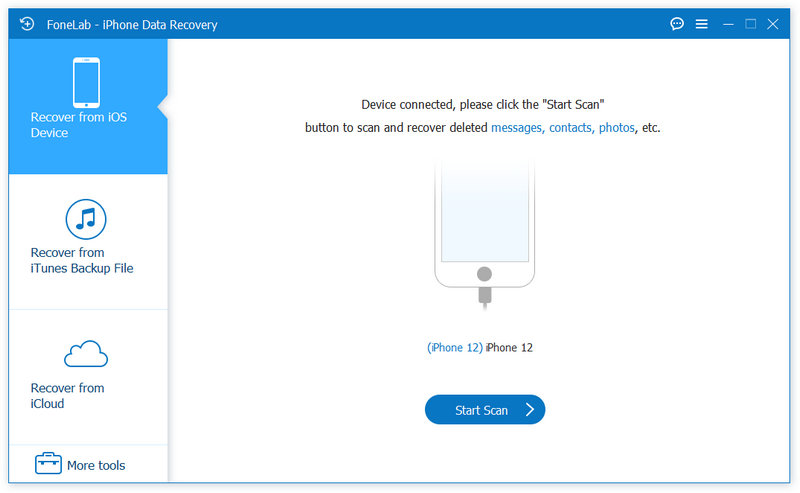
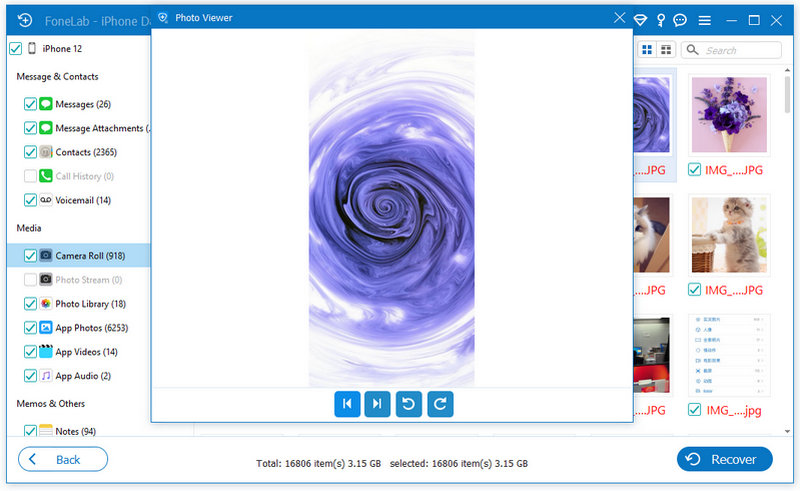
iTunes é um famoso reprodutor de mídia, biblioteca de mídia e aplicativo de gerenciamento de dispositivos móveis dedicado a dispositivos Apple, mas agora tem uma versão disponível para Windows. Com ele, você pode fazer backup, restaurar e até gerenciar imediatamente o conteúdo do seu iPhone ou iPad. No entanto, este aplicativo não está disponível na versão mais recente do Mac e você só pode recuperar dados depois de criar um backup do iTunes primeiro. Você deve criar um para usar o método abaixo para recuperar os dados. Aprenda como restaurar notas no iPhone ou iPad rapidamente com o iTunes seguindo as etapas fornecidas.
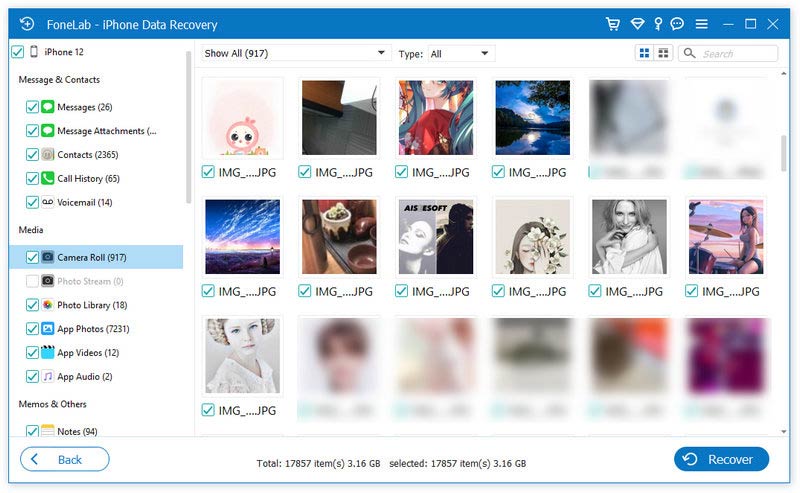
iCloud é um serviço crítico de armazenamento e sincronização em nuvem da Apple, onde você pode usar recursos como iCloud Backup e iCloud Drive. Ao contrário do iTunes, este aplicativo usa um servidor em nuvem, o que significa que todos os dados dos quais você faz backup não são salvos diretamente em sua unidade física, mas apenas no servidor Apple. Portanto, se você sincronizou suas notas com o serviço de nuvem, também poderá recuperar facilmente as que foram excluídas em seu dispositivo. O tutorial abaixo permite que você aprenda rapidamente como recuperar notas excluídas do seu iPhone ou iPad usando o iCloud.
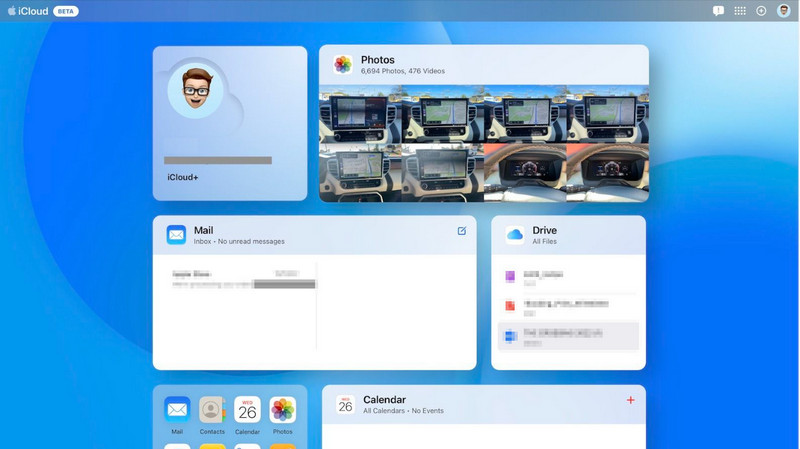
Recuperação de Dados Aiseesoft Mac oferece um conceito semelhante em que você pode recuperar dados perdidos ou excluídos adaptados aos usuários do macOS. O aplicativo tem como objetivo fornecer uma solução para recuperação de diversos tipos de dados, incluindo notas excluídas. Embora existam diferentes marcas disponíveis no mercado, este aplicativo é o melhor para você escolher, principalmente se você é iniciante, pois sua interface é intuitiva e limpa. Como você recupera notas excluídas no Mac? Se você quiser usar este aplicativo, siga as etapas a seguir.
100% seguro. Sem anúncios.
100% seguro. Sem anúncios.

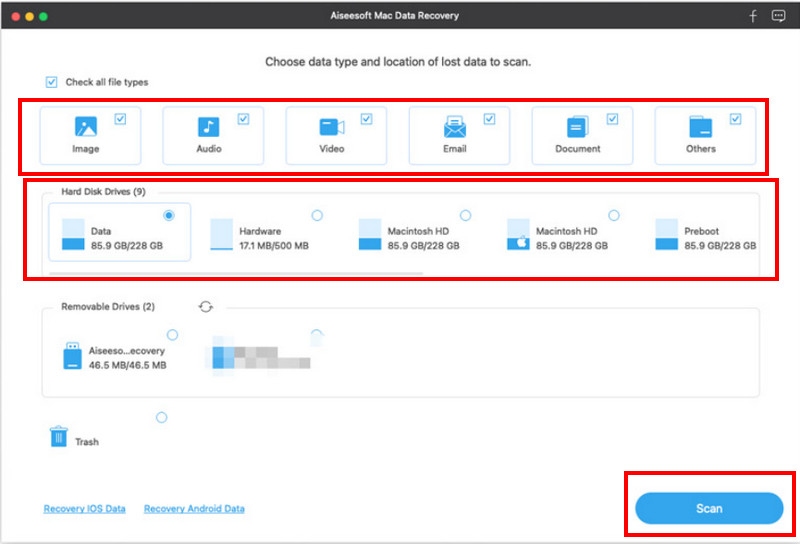

Como você desfaz a exclusão de notas no iPhone?
Infelizmente, o iOS não oferece suporte a um botão de desfazer nativo para recuperar notas excluídas, o que significa que, depois de excluir as notas, elas serão movidas automaticamente para a pasta Excluídos recentemente do aplicativo Notas. Esta pasta tem tempo limitado para armazenamento; os dados serão excluídos permanentemente quando terminar. Quando isso acontecer, você pode seguir o tutorial que adicionamos acima para resolver o problema.
Para onde vão as notas do iPhone excluídas permanentemente?
Quando as notas são excluídas permanentemente, elas são movidas inicialmente para Excluídas recentemente no aplicativo Notas. Funciona como uma rede de segurança, permitindo aos usuários recuperar notas apagadas dentro de um determinado prazo, e quando não for recuperada nesse prazo, as notas serão apagadas permanentemente. Normalmente, eles não são recuperáveis pelos meios normais.
Onde estão as notas excluídas recentemente do iPhone?
Você pode encontrar a pasta Excluídos recentemente no Notes abrindo o aplicativo, indo para a pasta para ver todas as pastas disponíveis aqui e rolando para baixo até a parte inferior até chegar à pasta Excluídos recentemente. Toque nele para acessar a visualização das notas excluídas recentemente e recuperá-las quando necessário.
Existem ferramentas de terceiros para recuperar notas excluídas?
Sim, existem ferramentas de recuperação de terceiros que você pode usar, como Aiseesoft iPhone Data Recovery quando as notas que você deseja recuperar são salvas em um iPhone ou iPad e Aiseesoft Mac Data Recovery quando as notas estão em um Mac. Esses produtos Aiseesoft recuperam extensivamente arquivos excluídos e recuperam outros de maneira mais eficaz.
Como evitar notas perdidas no iOS no futuro?
Faça backup regularmente dos dados do seu dispositivo usando o iCloud ou iTunes para garantir que você terá um backup mais recente para restaurar, se necessário. Faça backup regularmente dos dados do seu dispositivo usando o iCloud ou iTunes para garantir que você terá um backup mais recente para restaurar, se necessário.
Conclusão
Como faço para recuperar notas excluídas no meu iPhone? A melhor abordagem que você pode adotar sem remover os dados ou configurações já configuradas no seu iPhone ou iPad é Recuperação de dados do iPhone Aiseesoft. Mas você pode seguir as etapas que adicionamos acima se puder redefinir o dispositivo e fazer backups em serviços Apple, como iTunes e iCloud. Para usuários de Mac que desejam recuperar notas perdidas ou excluídas, Recuperação de Dados Aiseesoft Mac é a melhor opção.

O melhor software de recuperação de dados do iPhone de todos os tempos, permitindo que os usuários recuperem com segurança os dados perdidos do iPhone/iPad/iPod do dispositivo iOS, backup do iTunes/iCloud.
100% seguro. Sem anúncios.
100% seguro. Sem anúncios.